สำหรับใครที่ต้องการข้อมูลเบื้องต้นเกี่ยวกับ Zorin OS เราเตรียมเอา link ต่าง ๆ มาไว้ให้แล้วตามนี้:
สรุปสั้น ๆ ง่าย ๆ Zorin OS 15 นั้นสวยงามน่าใช้ ให้ความรู้สึกใกล้เคียงกับ Microsoft Windows หรือ macOS เลยทีเดียว แต่ว่า Zorin OS นี้คือ Linux ที่มีพื้นมาจาก Ubuntu นั่นเอง
การติดตั้ง: - เริ่มจาก download ไฟล์ ISO กันก่อน โดยที่ Zorin OS 15 จะมี 3 แบบให้เลือกสำหรับการติดตั้ง คือ
- Ultimate
- Core
- Lite
สำหรับตอนนี้เราจะใช้ Core : ก็ไป download มาจาก https://zorinos.com/download/ นี่ล่ะ - แต่ว่า ทำไม Ultimate ถึงต้องเสียตังค์ และต่างกับ Core และ Lite ยังไง? … ค่อย ๆ อ่านไป หรือถ้าจะดูตารางเปรียบเทียบก็ด้านล่างเลยนะครับ
ถัดมาก็ทำ USB Boot: - เราจะใช้ Startup Disk Creator บน Ubuntu
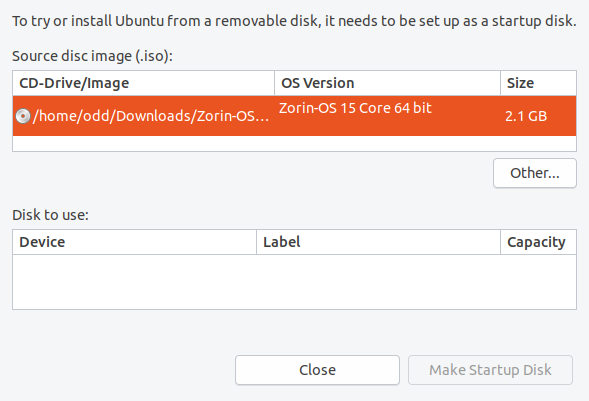
เลือก ISO ไฟล์ที่ download มา พร้อมกับเสียบ USB ที่จะใช้
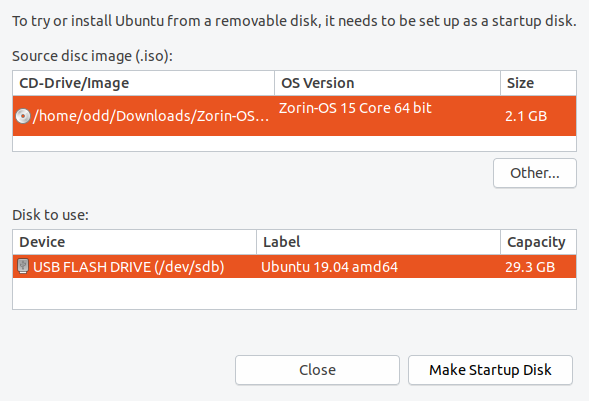
คลิกที่ Make Startup Disk
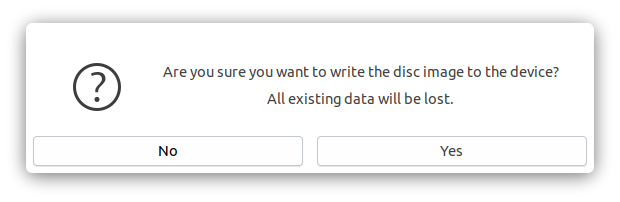
คลิก Yes - ข้อมูลใน USB จะหาย แต่จะได้ USB ที่ไว้สำหรับ Boot เจ้า Zorin OS 15 มาแทน
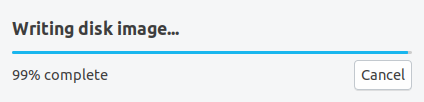
เรียบร้อยแล้วก็คลิก Quit

คราวนี้ Reboot เครื่องด้วย USB: - เลือก Try or Install Zorin OS
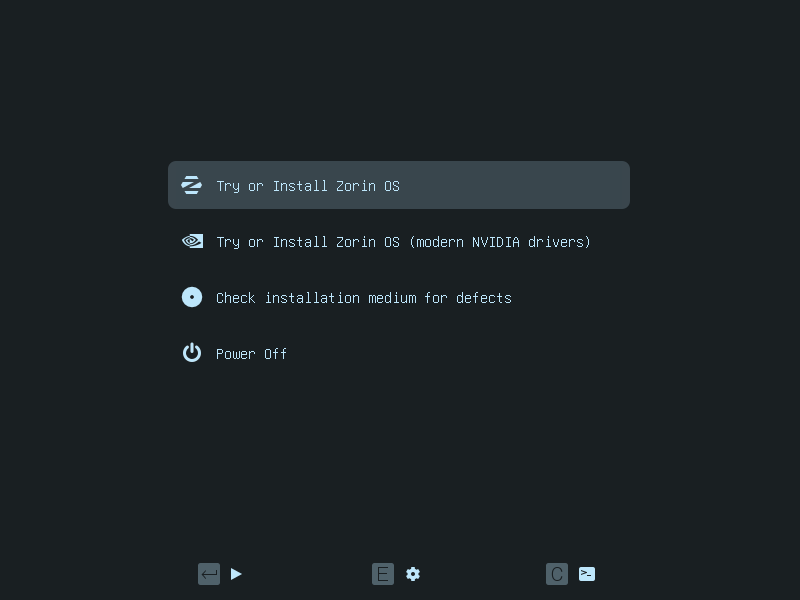
ทำตามหน้าจอการติดตั้ง: - คลิก Install Zorin OS แล้วทุกอย่างก็จะเหมือนกับเวลาเราลง Ubuntu ดี ๆ นี่เอง
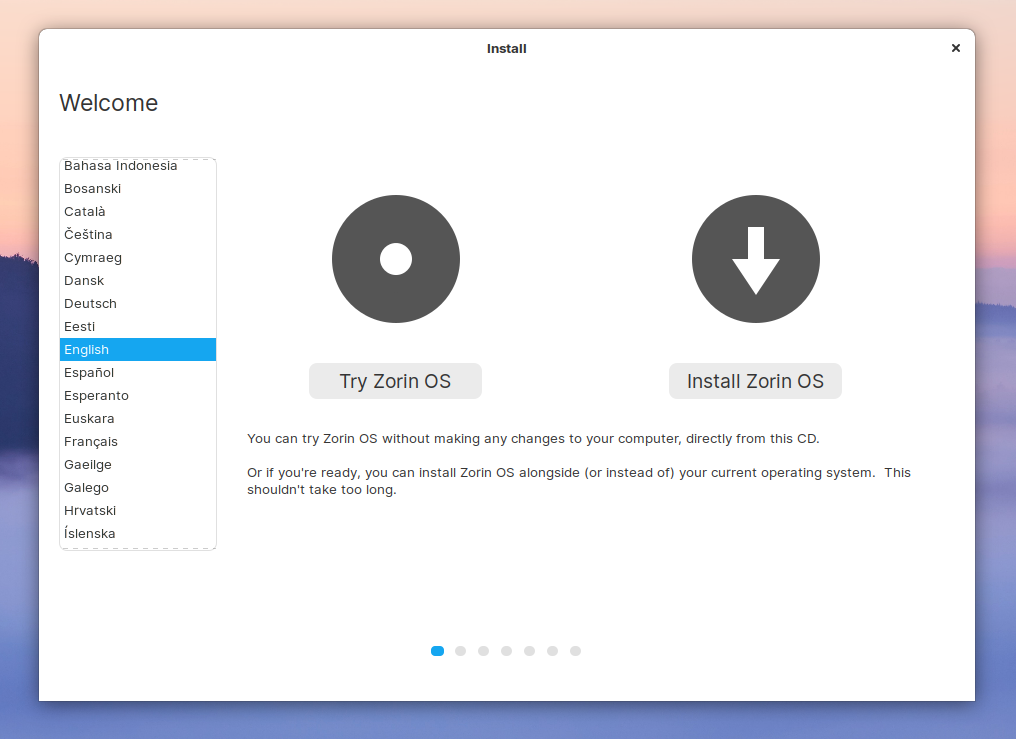
เมื่อติดตั้งเรียบร้อยแล้วก็พร้อมที่จะใช้งานได้อย่างงาม ๆ กันล่ะ
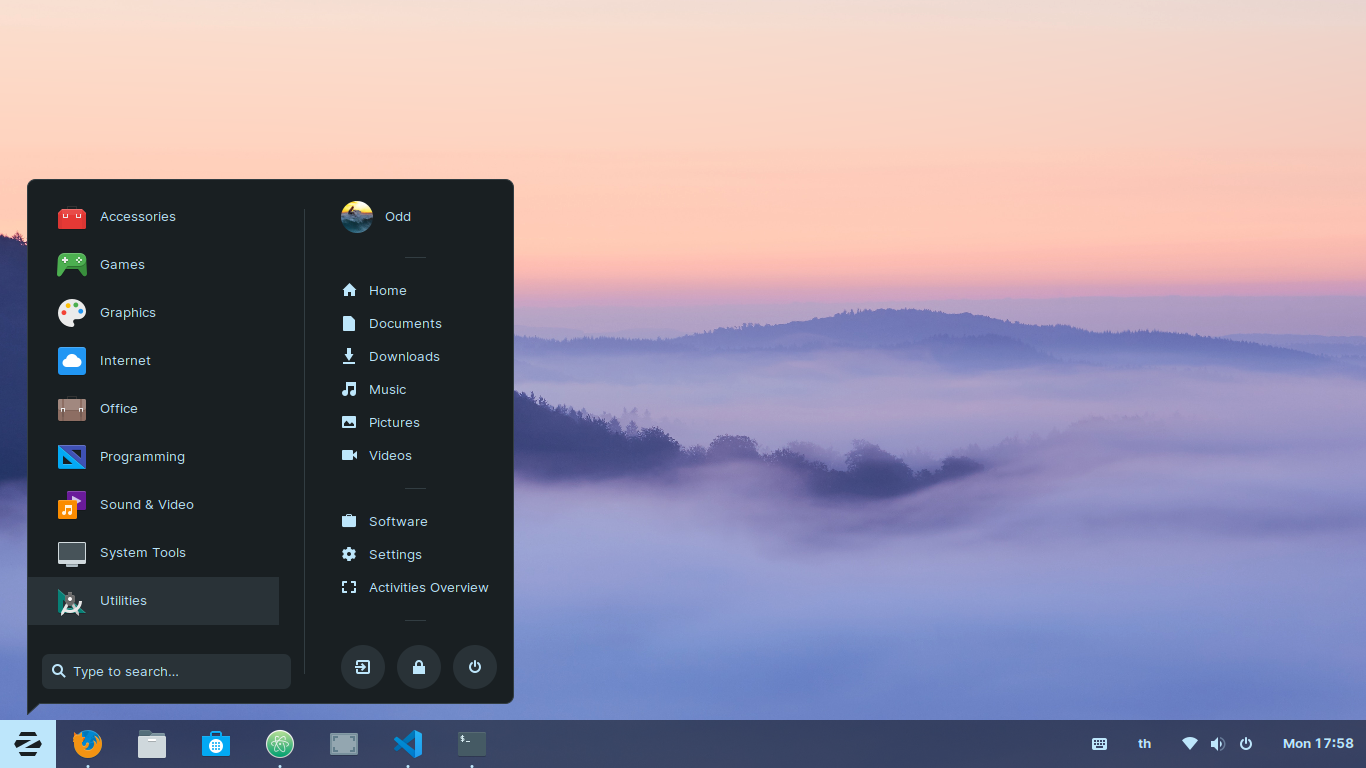
ก่อนจบมาดูกันที่ Settings แล้วก็ Appearance กันสักนิดนะ
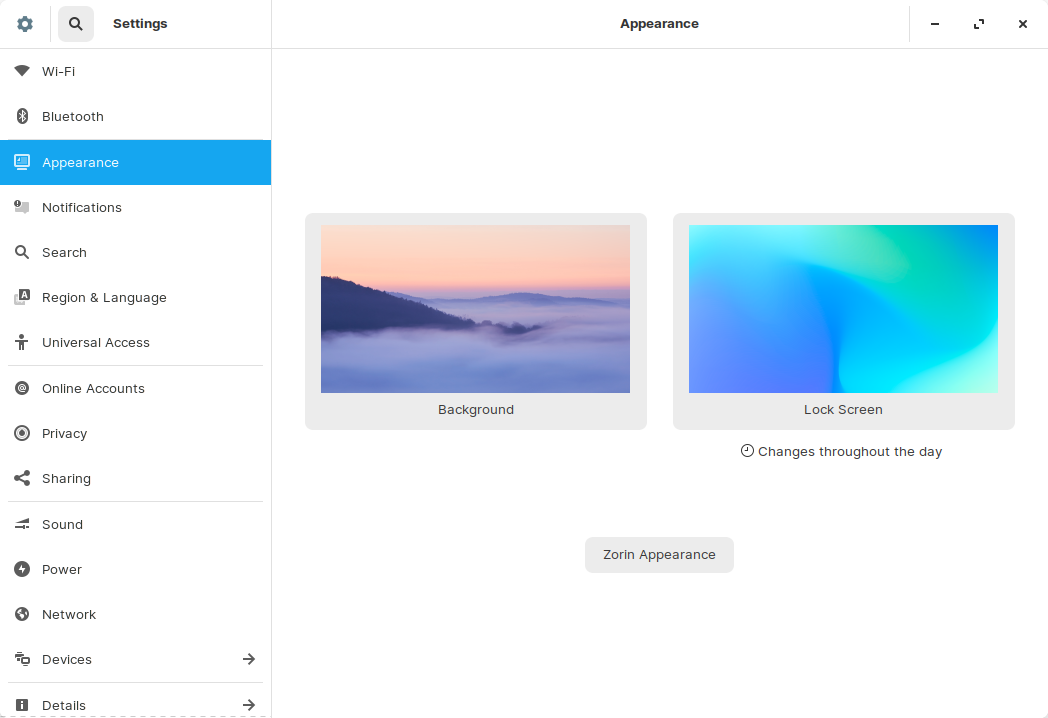
คลิกที่ Zorin Appearance ที่เราชอบใจก็คือ Touch Mode Layout เอาไว้ใช้กับ Touch Screen ได้ง่ายดี
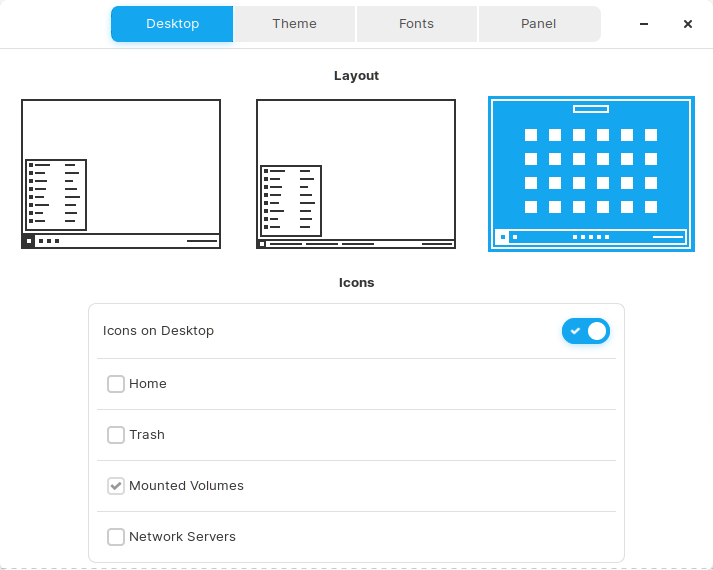
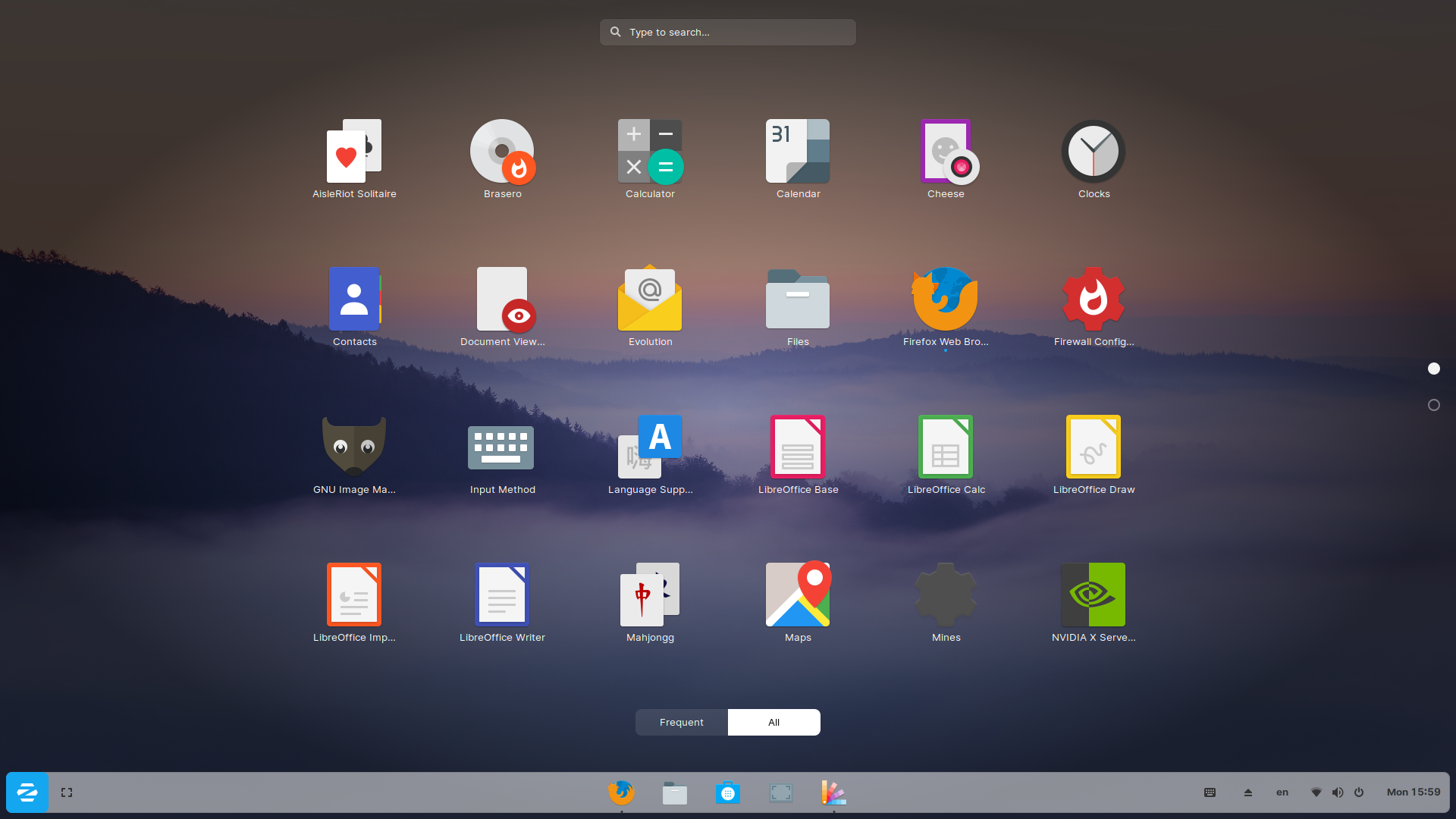
สำหรับใครที่ใช้ Ultimate ก็จะได้ macOS Layout มาด้วย - แต่สำหรับเราเอาแค่นี้ก็สวยแบบ … ว้าว ใช่เลย! แล้วล่ะ